Alternative und Optionale Positionen
Was sind optionale und alternative Positionen und wozu dienen diese?
Mithilfe von optionalen und alternativen Positionen reagierst du flexibel und proaktiv auf Anfragen deiner Kunden und Interessenten
- Neben den gewünschten Artikeln weist du auf ergänzende Produkte und Dienstleistungen hin
- Informiere direkt im Angebot über Neuheiten oder auch aktuelle Aktions- und Sonderangebote
- Die Preisangaben dieser Positionen fließen nicht in die Angebots-Gesamtsumme ein
Alternative Positionen sind verschiedene Optionen, die sich gegenseitig ausschließen. Das bedeutet, dass der Kunde sich für eine der angebotenen Alternativen entscheiden muss. Zum Beispiel könnte ein Angebot für ein Bauprojekt verschiedene Materialien vorschlagen, wobei der Kunde nur eines auswählen kann.
Optionale Positionen hingegen sind zusätzliche Leistungen oder Produkte, die der Kunde zusätzlich zu den Hauptleistungen wählen kann. Diese sind nicht zwingend erforderlich, sondern bieten dem Kunden die Möglichkeit, das Angebot nach seinen Wünschen zu erweitern. Ein Beispiel hierfür könnte eine optionale Erweiterung eines Garantiezeitraums oder zusätzliche Dienstleistungen wie Wartung sein.
Optionale Position einfügen
Öffne dazu einfach ein neues oder ein bereits vorhandenes Angebot über "Verkauf > Angebote" und erfassen die gewünschten Daten wie gewohnt.
Beispiel: Ein Unternehmen bittet unsere Möbelfirma um ein Angebot. Fünf Mitarbeiter sollen einen neuen Schreibtisch und einen neuen Bürostuhl erhalten. Wir erstellen das gewünschte Angebot – und bieten gleich dazu als optionale Position den passenden Rollcontainer zu dem Schreibtisch an.
Um die optionale Position einzufügen, öffne neben dem Button "Position einfügen" das Dropdown-Menü und wähle die Funktion "Optionale Position hinzufügen".
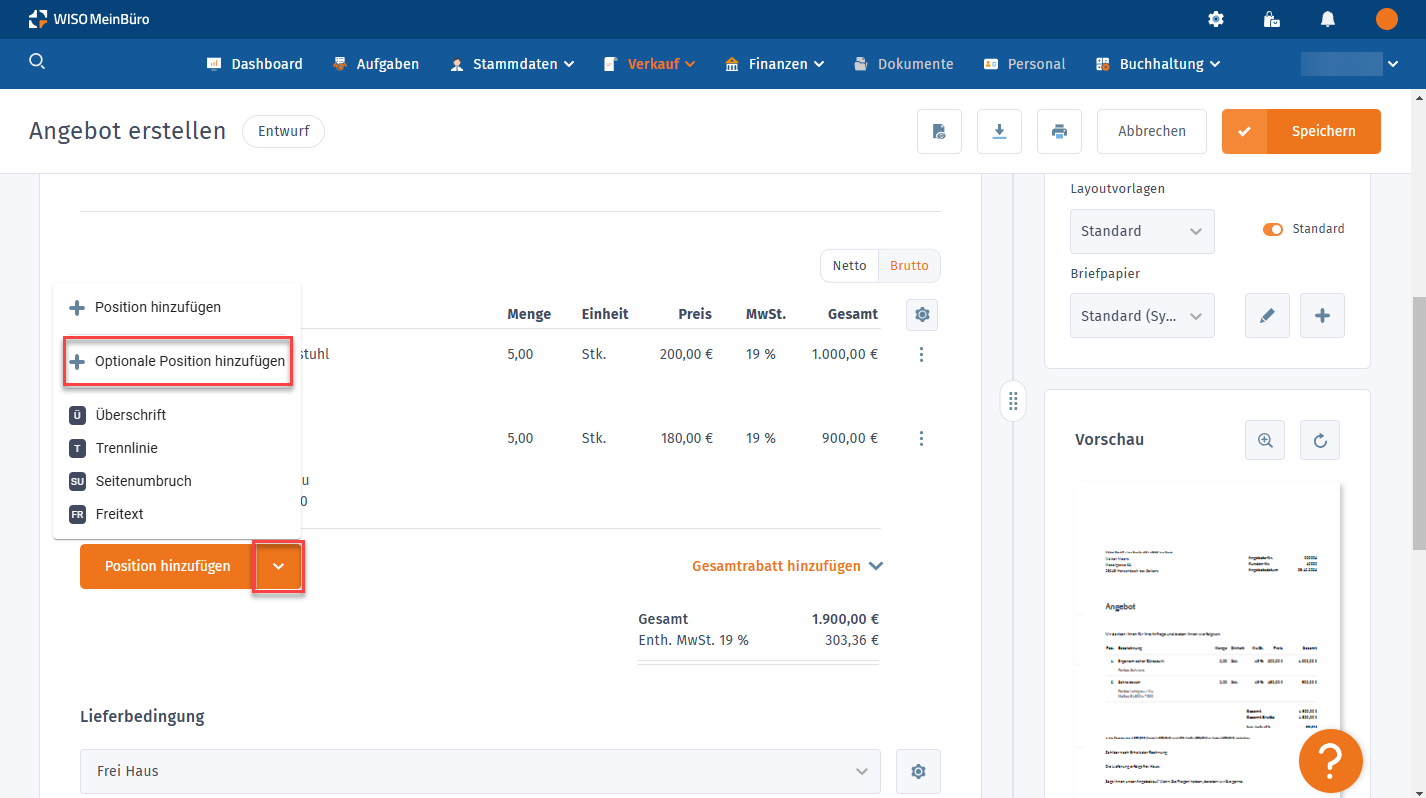
Nachdem du die gewünschte Position ausgewählt hast , erscheint diese nun wie folgt im Angebot:
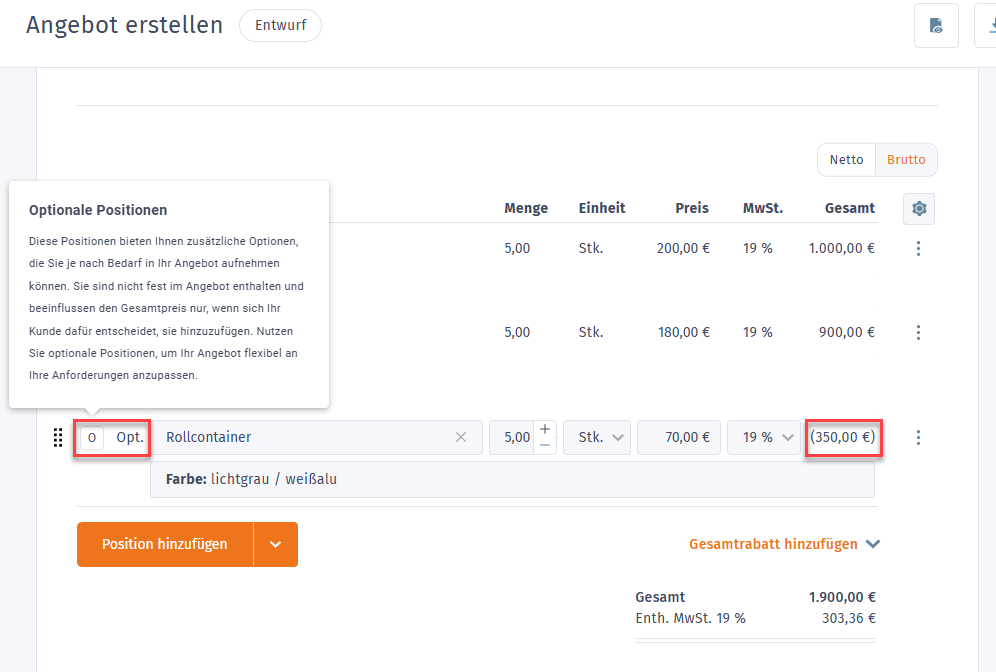
Für deine Kunden wird anstelle der Positionsnummer die Abkürzung "Opt." gesetzt und der Betrag innerhalb der Spalte "Gesamt" in Klammern gesetzt. Die Preisangabe der optionalen Position fließt somit nicht in die Angebots-Gesamtsumme ein.
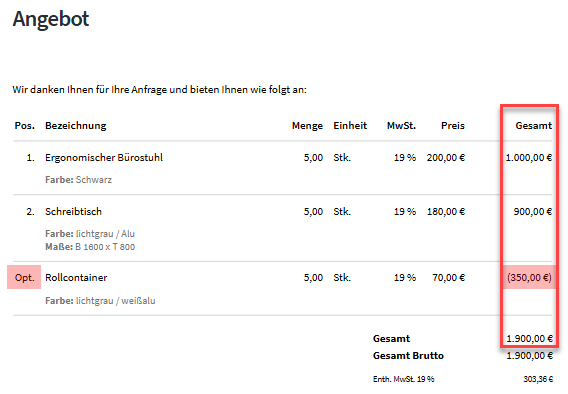
Alternative Position einfügen
Öffne dazu einfach ein neues oder ein bereits vorhandenes Angebot über "Verkauf > Angebote" und erfassen die gewünschten Daten wie gewohnt.
Beispiel: Eine andere Abteilung des Unternehmens bittet unsere Möbelfirma, das Angebot zu ergänzen. Die Positionen sollen jedoch separat aufgeführt werden. Acht Mitarbeiter sollen einen neuen Schreibtisch und einen neuen Bürostuhl erhalten. Wir erstellen das gewünschte Angebot – und bieten gleich dazu jeweils eine alternative Position an.
Um die alternative Position einzufügen, klicke zunächst in die Bezeichnung oder Beschreibung der Position und wählen unterhalb dieser die Funktion "Alternativposition hinzufügen" aus.
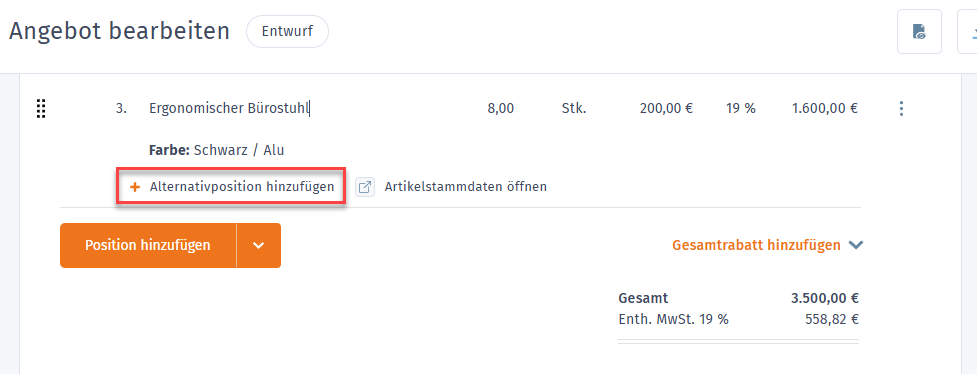
Füge anschließend die alternative Position ein. Diese wird mit dem Hinweis "Alternativ" und durch die Positionsnummer entsprechend gekennzeichnet. Der Betrag dieser Position fließt dabei nicht in die Angebots-Gesamtsumme ein.
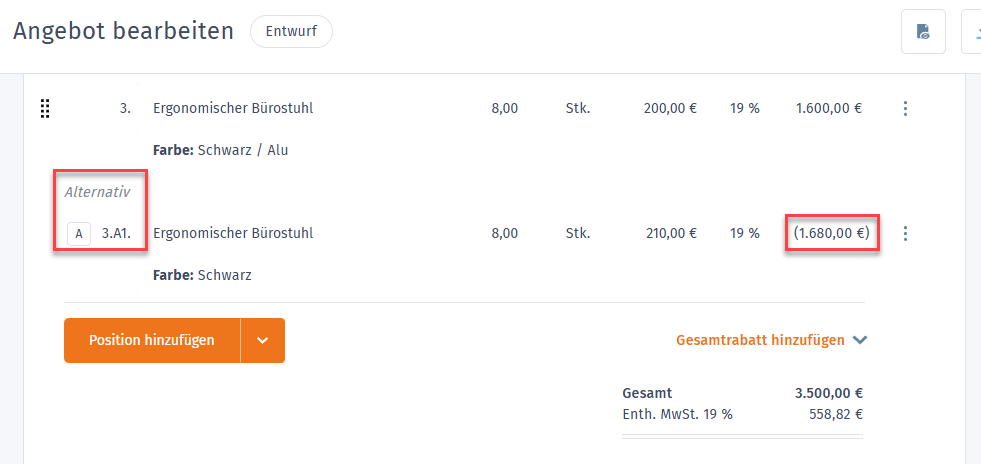
Selbstverständlich kannst du auch mehrere Alternativen innerhalb eines Angebotes oder auch zu einer bestimmten Position erfassen. Klicke dazu einfach in die Artikelbezeichnung oder -beschreibung und wählen wieder die Funktion "Alternativposition hinzufügen". Wurden alle alternativen Positionen wie gewünscht erfasst, sieht der Bereich in unserem Beispiel so aus:
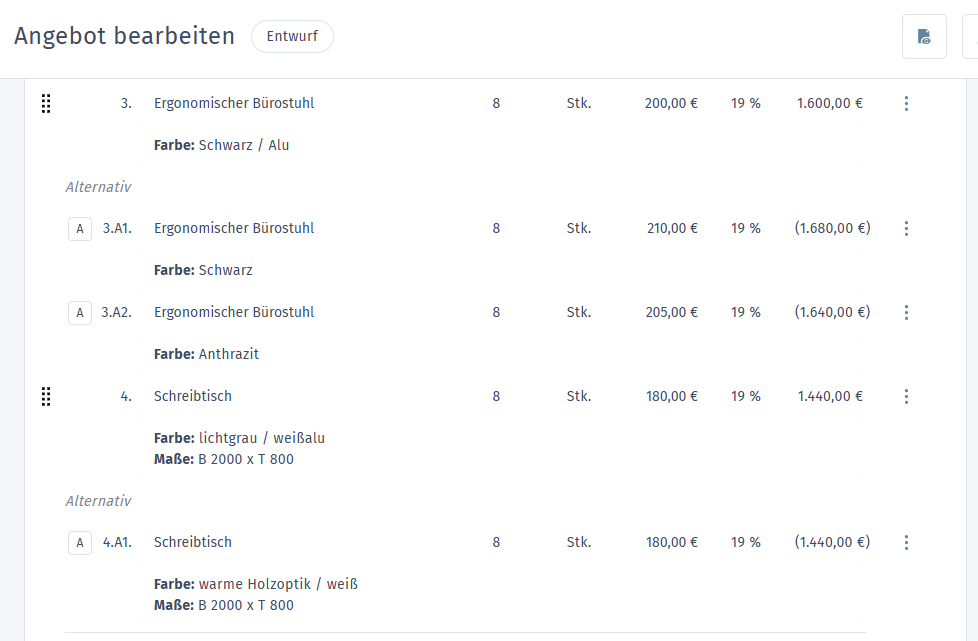
Auch in der Druckansicht werden diese Positionen entsprechend gekennzeichnet. Zuerst haben wir die optionalen Positionen...
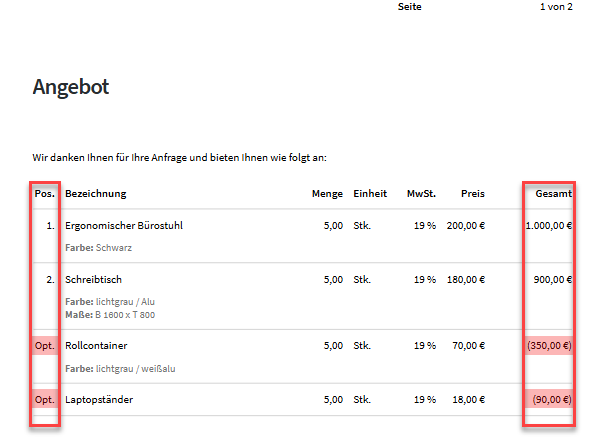
...und dann auch unsere alternativen Positionen:
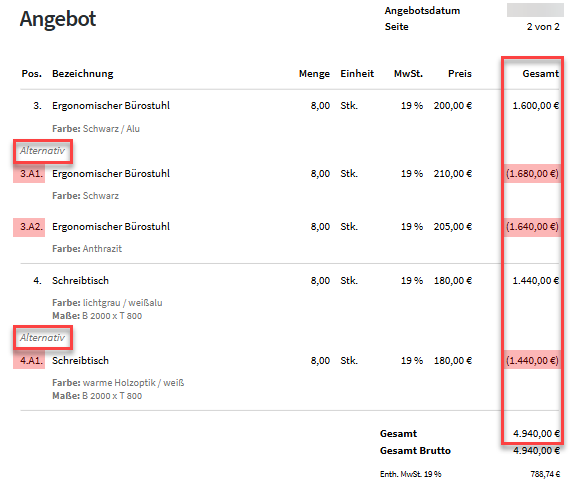
Umwandlung in Rechnung/Auftrag
Nachdem du das Angebot angenommen hast und einen dazugehörigen Auftrag oder auch eine Rechnung erstellen wollen, erhältst du die Positionsauswahl. In unserem Beispiel hat sich der Kunde für die Alternativen Positionen "3.A1." und "4.A1." entschieden.
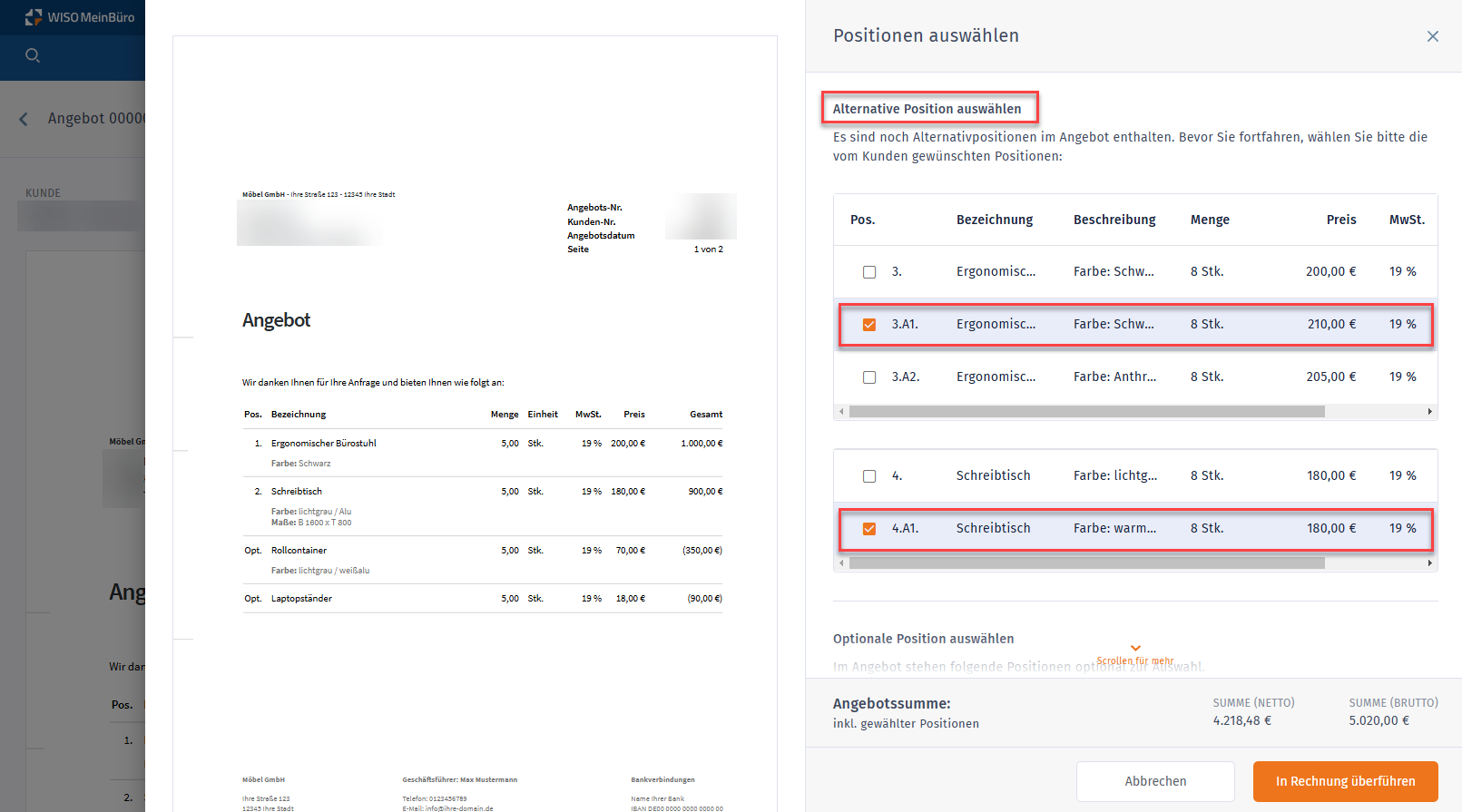
Die beiden optionalen Positionen möchte der Kunde zusätzlich bestellen.
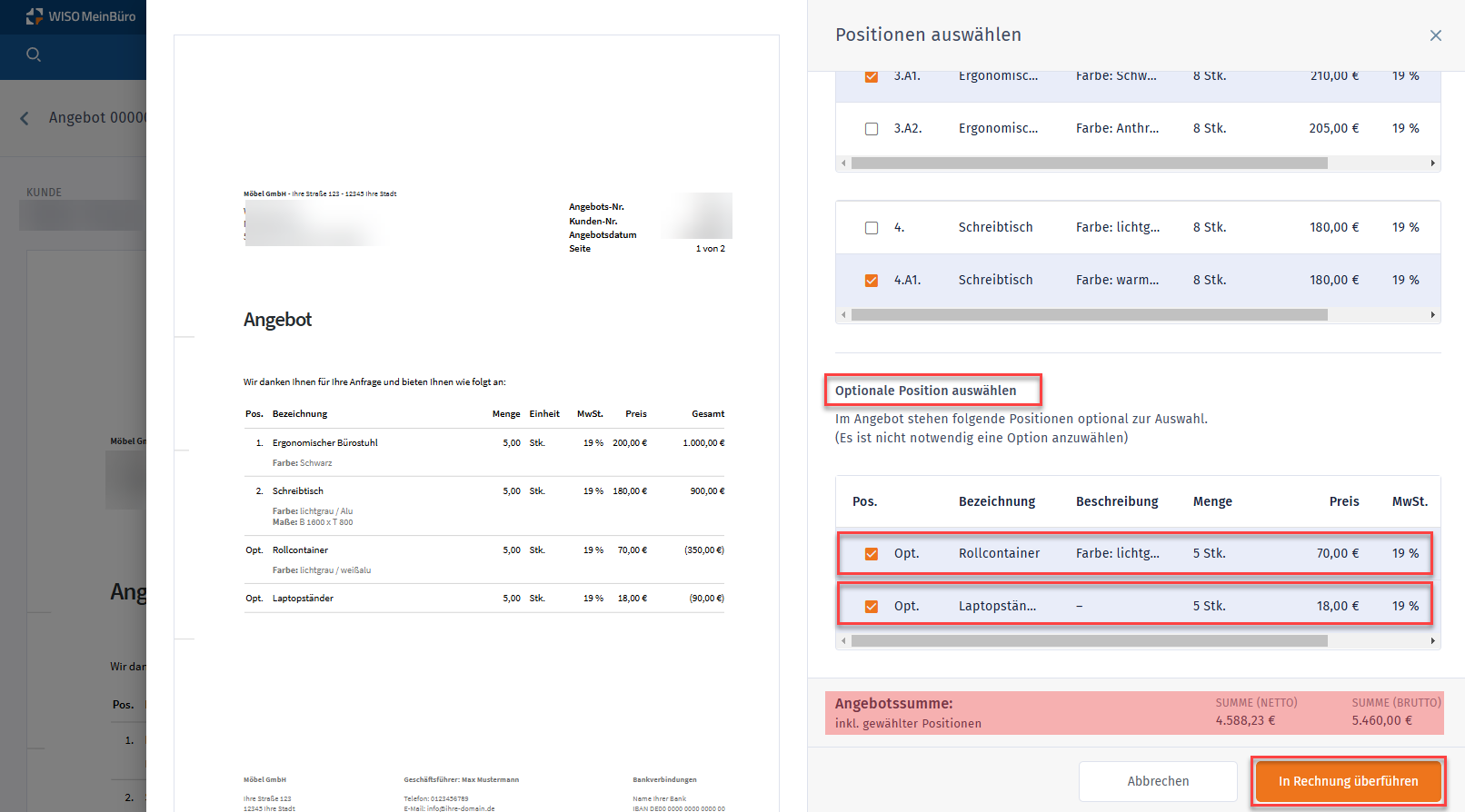
Hast du alle Positionen wie gewünscht gewählt, klicke auf den Button "In Rechnung überführen" oder "In Auftrag überführen".
Anschließend werden diese in Ihren Auftrag oder die Rechnung übernommen.
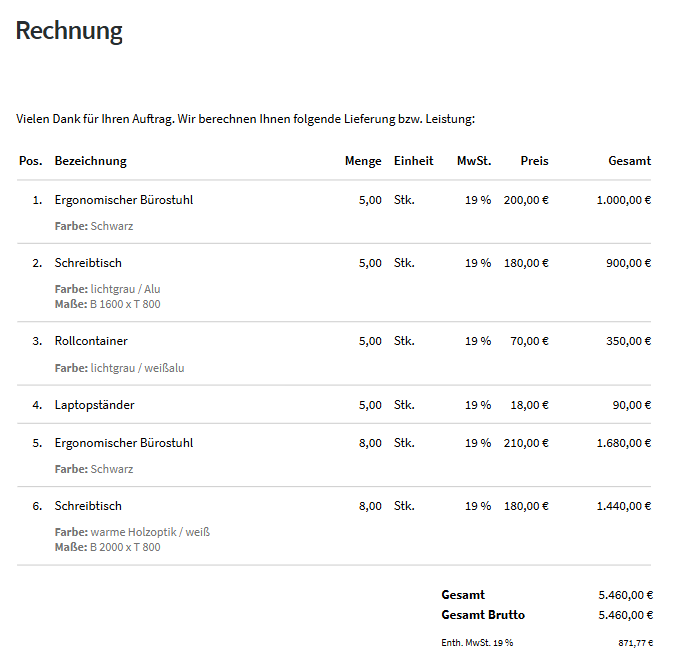
Auswahl der Positionen durch deine Kunden
Wir planen derzeit die Möglichkeit, dass Positionen selbständig von deinem Kunden über das WISO MeinBüro Portal gewählt werden können. Sobald diese Funktion zur Verfügung steht, findest du an dieser Stelle eine entsprechende Beschreibung.